朋友们 , 用一部手机就可以修改家中的WiFi密码,还能给网络进行提速 , 同时呢 , 还能防止别人来蹭你家网,真的太实用了 。
那么如何操作呢?方法很简单,手机上设置几步就能实现 。
本篇主要讲的是:手机修改wifi的小技巧,为了方便大家阅读理解,在文章最下方,有相关的视频可参考,大家可以结合起来一起观看 。
第一步、如何修改WiFi密码我们打开手机的设置,找到已经连接好的WiFi , 我们按住它,选择修改网络 。
注意:如果你按住没反应,或者没有这个功能 , 那你就点一下进入,总之长按或者点击,根据不同手机来视情况而定 。
这里有一个“IP”(或者是“IP设置”) 。
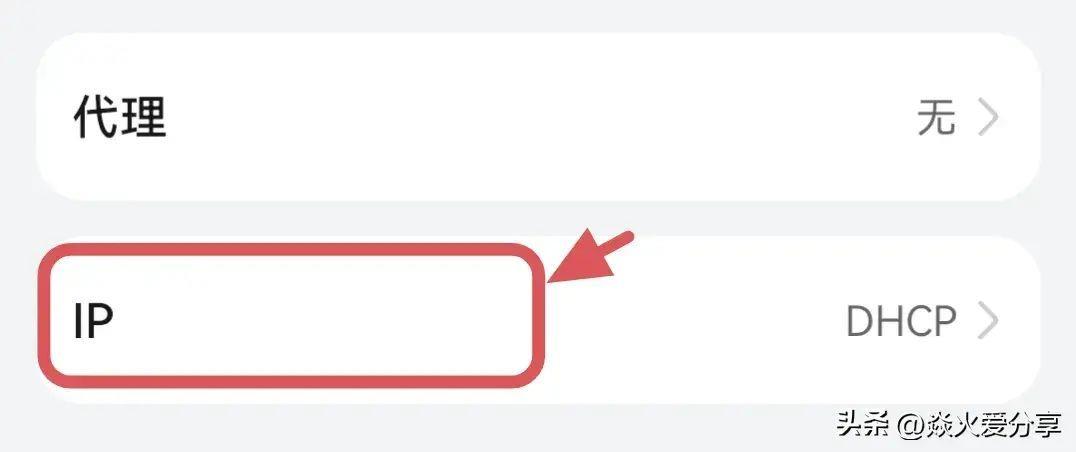
文章插图
打开它,默认是“DHCP”,将它改成“静态” 。
(这里需要说明的是,我们这一步设置,并不是改IP,只是为了找到里面的**,完成后你再修改回来即可)
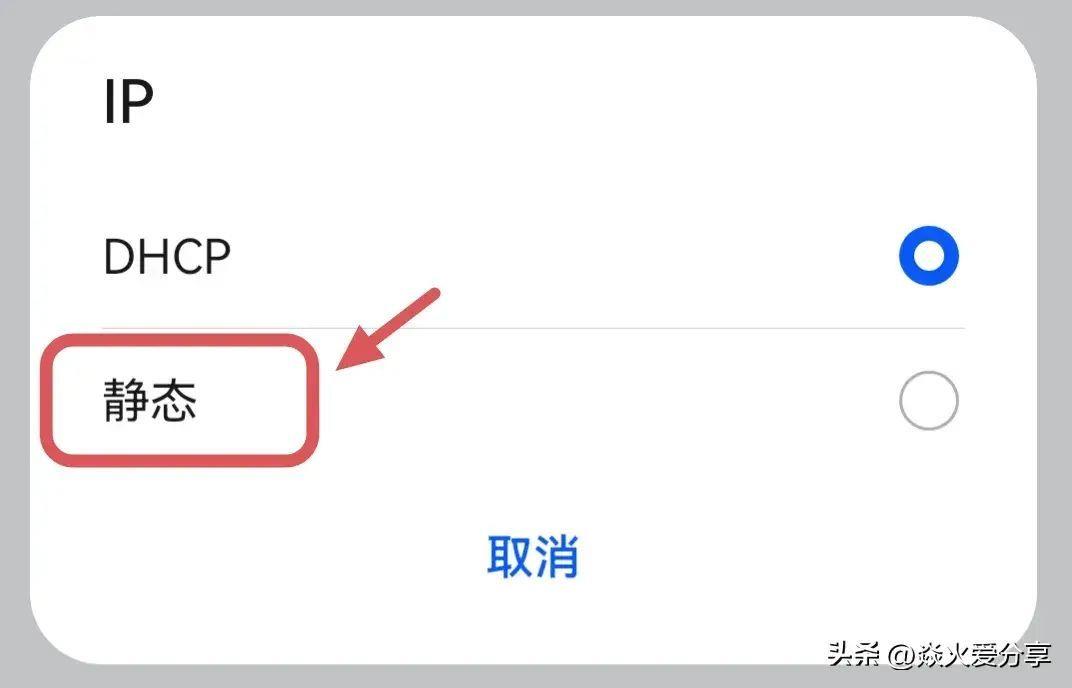
文章插图
然后找到“**”这一项(或者叫“路由器”) 。

文章插图
按着它,会弹出一个小窗口,这里选择“打开” 。
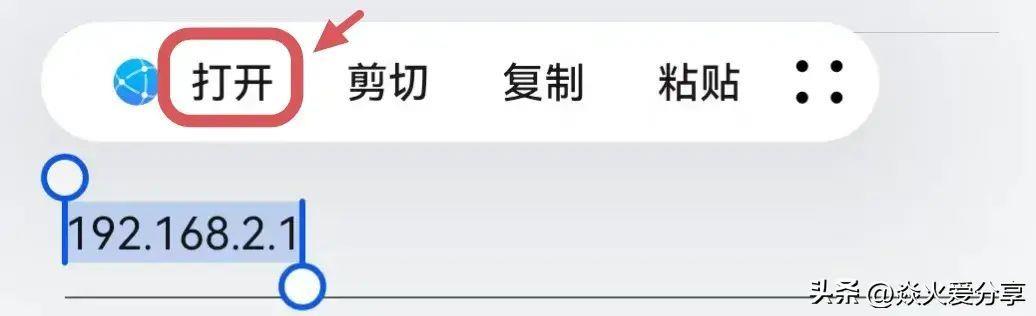
文章插图
这样,手机会自动跳转到路由器的登录页面,在这里输入登录密码,点击登录 。
如果你忘了登录密码,也没关系,找家里的路由器,把它翻转过来 , 看底部会有“用户名、登录密码”等基本信息,把它记下了再登录即可 。
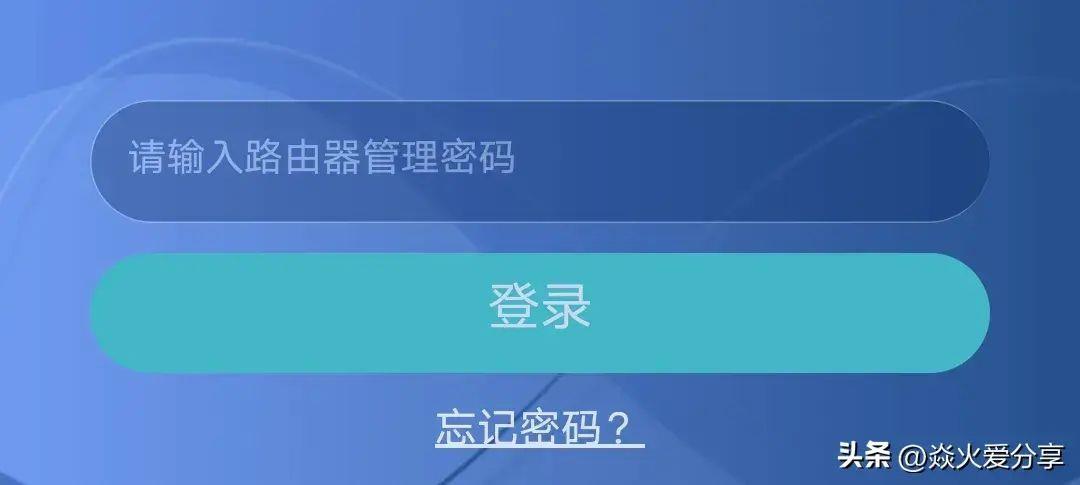
文章插图
然后看下图所示 。
找到WiFi设置,把它打开 。
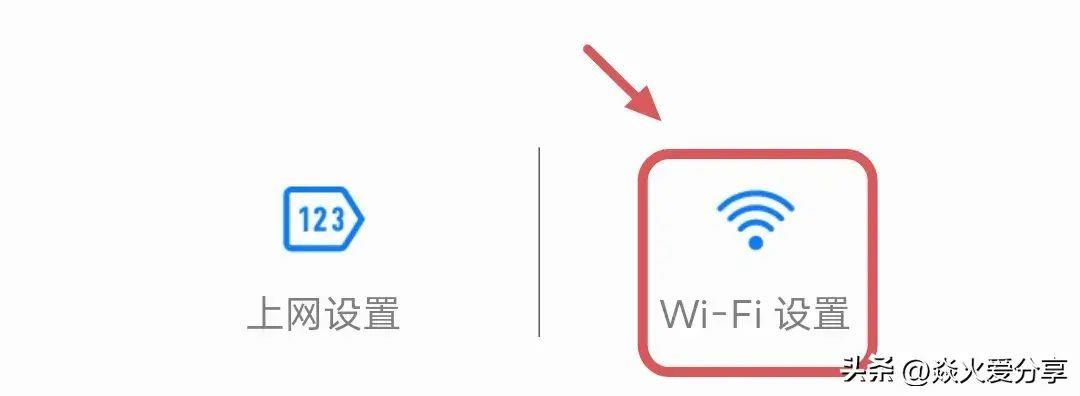
文章插图
进入后 , 将这里的旧密码删除,然后填好新密码,下方来填以前的密码验证一下 。
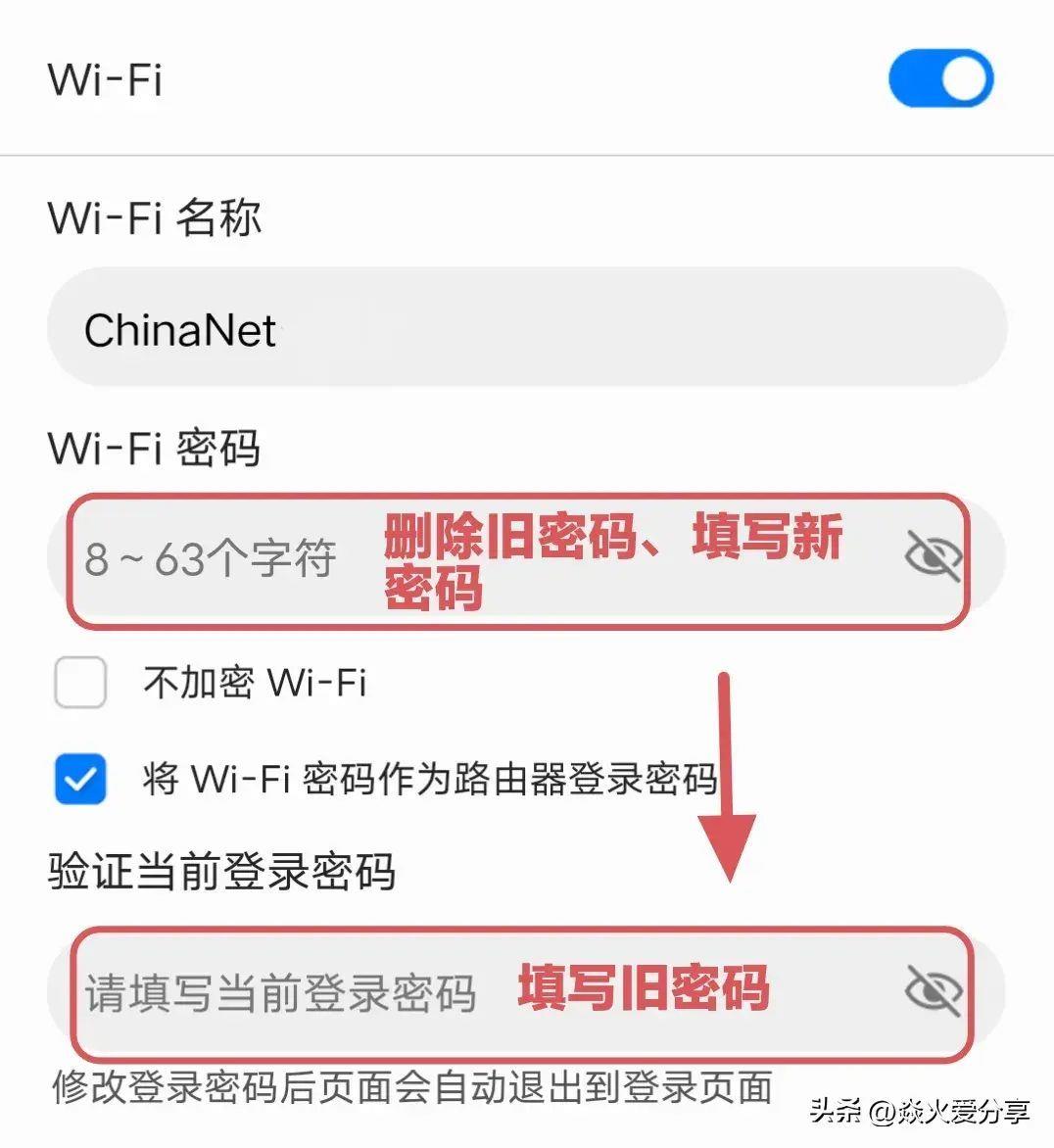
文章插图
再点击下方的保存,新的WiFi密码就修改成功了 。
(由于步骤较多,这里如果看不懂,也没关系,最下方有视频,每一步都有操作说明)
第二步、如何给网络提速大家看下图:右上角这个位置,有三个点 。
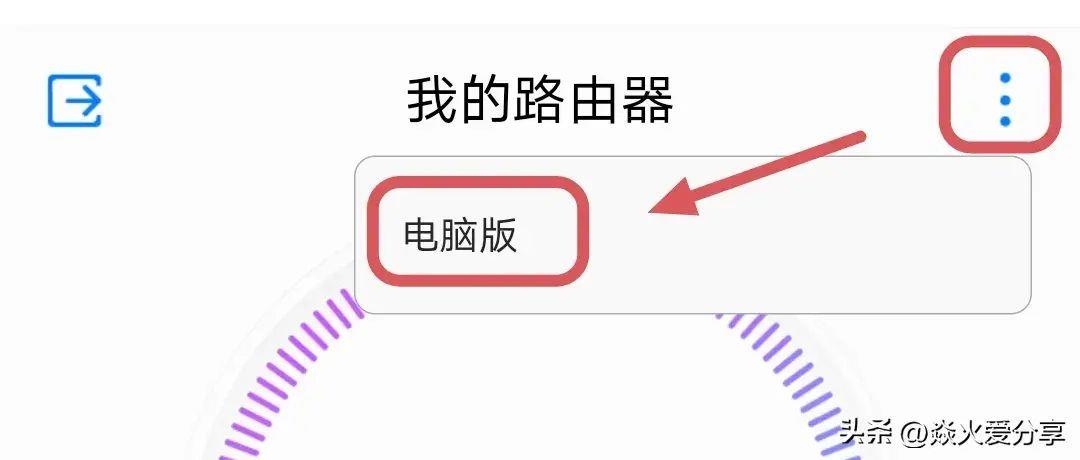
文章插图
我们点开它,选择电脑版 , 用两个手指将屏幕放大,然后看最上方 , 有一个选项叫“我的WiFi”,点开它 。
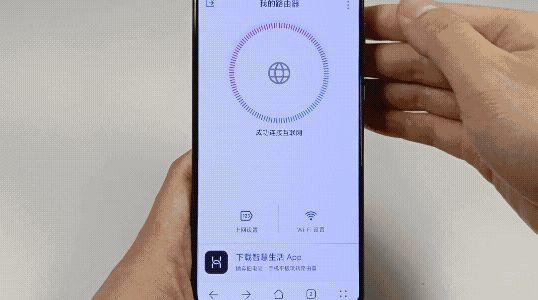
文章插图
往下方滑动,找到“WiFi功率模式” 。
这里默认是“一般”,我们将它设置成“穿墙” 。
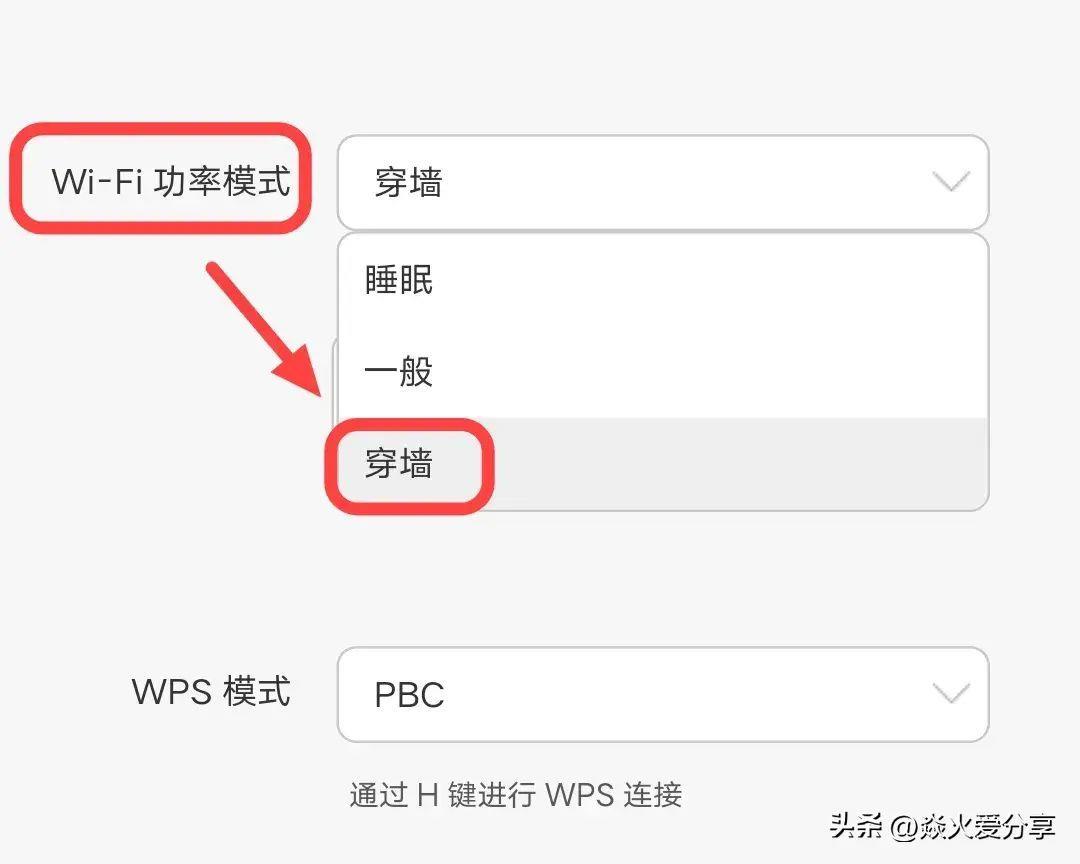
文章插图
这样设置后,路由器的信号可以进一步增大 , 来改善我们的上网环境 。
设置好之后,点击下方的保存即可,然后接着往下看 。
第三步、如何防止别人蹭网如果你家里网速比较慢,但是去营业厅查询 , 测速又很正常,没准是被别人蹭网了,就可以试试这一招!
我们接着上一步,在最上方找到“终端管理”这一项 。
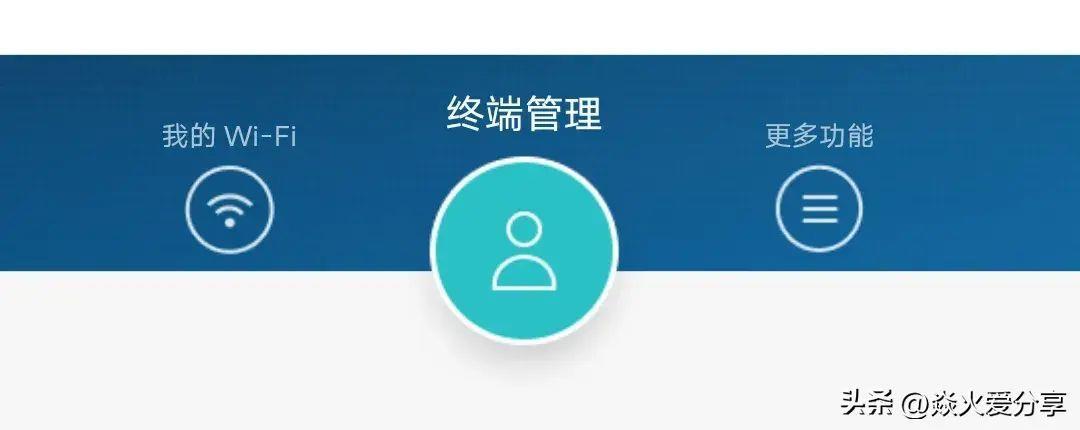
文章插图
然后来看下方,这里会显示的正在联网的设备 , 后方对应的一个按钮,打开即可上网 , 如果关闭的话就不允许上网 。
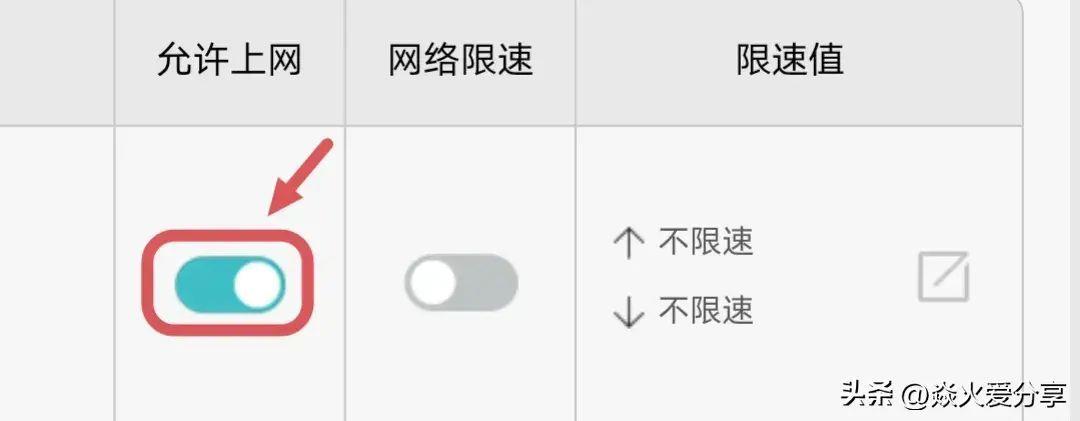
文章插图
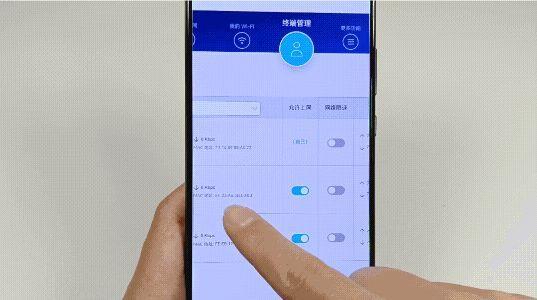
文章插图
那我们需要做的工作是:逐个进行排查 。
【iphone怎么修改自家WiFi密码?用手机怎么重新设置路由器】当你发现有些设备不是自己家里的,就说明对方正在用它来蹭你家的网络,那我们需要把它关闭 。这样对方就不能连网,也就可以有效的避免蹭网了 。
- 电脑爱奇艺的弹幕开关在哪里打开?爱奇艺顶部弹幕怎么设置
- ipad已停用怎么办才能打开?简单解锁苹果ipad已停用的方法
- 如何设置花纹边框?cdr怎么做花纹边框
- 电脑老是自动关机是怎么回事?电脑运行几分钟就关机怎么解决
- 无线路由器怎么设置无线网络wifi
- ms记忆棒怎么读取 索尼记忆棒是什么卡和SD的区别
- 冬天空调开着不制热没反应 空调不制热什么原因 怎么解决
- 手机分屏模式怎么开 oppo怎么分屏小窗口应用
- 优缺点怎么样值得买吗 努比亚z30pro详细参数及上市时间
- ” “双引号的用法和作用 双引号在电脑上怎么打出来
